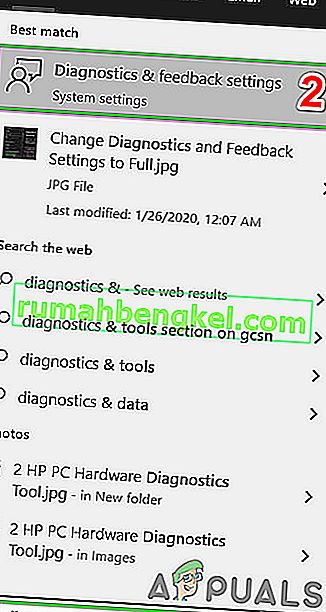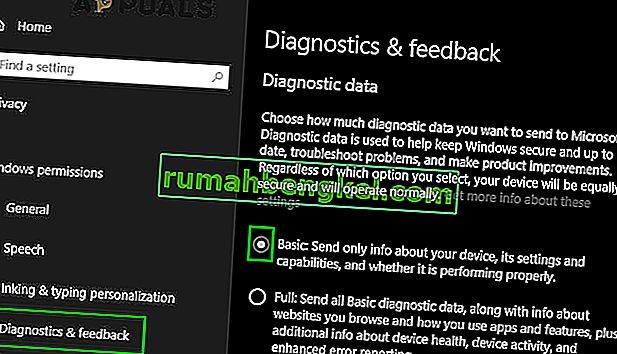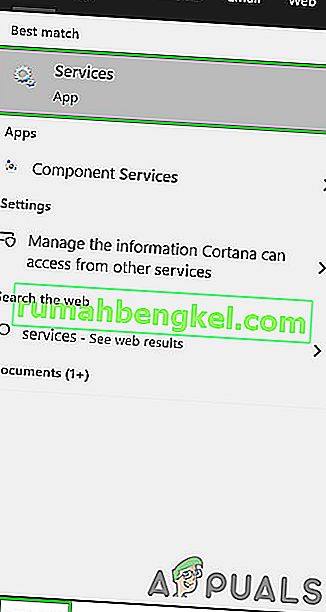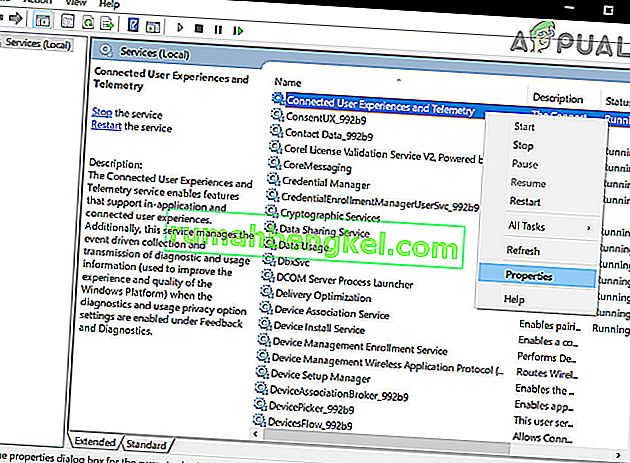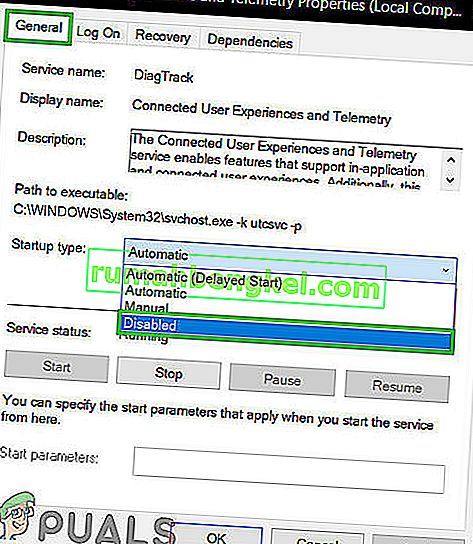CompatTelRunner.exe هي عملية تُستخدم لترقية نظامك إلى أحدث إصدار من نظام التشغيل أو ترقيات أخرى لحزمة الخدمة. يتم استخدامه أيضًا لإجراء التشخيصات على جهاز الكمبيوتر الخاص بك لتحديد ما إذا كانت هناك إمكانية لمشكلات التوافق وتجميع معلومات قياس البرنامج عن بُعد في حالة الاشتراك في برنامج تحسين تجربة العملاء من Microsoft. يسمح لشركة Microsoft بضمان التوافق عندما تريد تثبيت أحدث إصدار من نظام التشغيل Windows.

هذه العملية جزء من Windows Update ، وتحديداً KB2977759 واحد ، والذي يقف كتحديث التوافق لـ Windows 7 RTM (الإصدار إلى الشركة المصنعة). التحديث هو واحد من العديد من التحديثات التي تعمل بمثابة إعداد للترقية إلى أحدث إصدار من نظام التشغيل ، وسوف
تستهلك هذه العملية عرض النطاق الترددي للتخزين مما قد يؤدي إلى إبطاء جهاز الكمبيوتر الخاص بك ، وستريد على الأرجح التخلص منه. اشتكى المستخدمون من ظهور عدة ملفات CompatTellRunner.exe في إدارة المهام التي تستهلك استخدام وحدة المعالجة المركزية والقرص.
على الرغم من أن هذه العملية ليست ضرورية حقًا ويمكن حذفها. إذا كنت تريد أن تقوم Microsoft بتشخيص نظامك بنفسها وتشغيل فحوصات التوافق ، فدعها تعمل. قد يكون هذا مصدر قلق للخصوصية بالنسبة للبعض.
يوجد ملف CompatTelRunner.exe في مجلد System32 وهو مملوك من قبل TrustedInstaller ، أي تعديلات تحاول القيام بها ستواجه خطأ "تم رفض الوصول" ، مما يعني أنه لا يمكنك تعديله أو حذفه في أي الطريق. هذا لأن العملية مملوكة لـ TrustedInstaller ، وكل شيء آخر لديه إذن للقراءة فقط ولا يمكنك تعديله.
هناك حل للمشكلة ، وهو ينطوي على ملكية العملية ، وبعد ذلك يمكنك حذفها دون حذف تحديث Windows بالكامل وحفظ نفسك من المشاكل أو يمكنك ترك البرنامج يبقى ، وتعطيل المهام المجدولة فقط التي تطلق برنامج.
الطريقة الأولى: إصلاح ملفات النظام التالفة
قم بتنزيل Restoro وتشغيله لفحص وإصلاح الملفات الفاسدة / المفقودة من هنا ، إذا تم العثور على الملفات تالفة وفقدها ، قم بإصلاحها وتحقق مما إذا تم حل المشكلة.
الطريقة 2: الحصول على الملكية ثم حذف CompatTellRunner.exe
هذه العملية بسيطة إلى حد ما ، ولكن تأكد من عدم تخطي الخطوات وتذكر أنه يجب عليك تسجيل الدخول كمسؤول. بادئ ذي بدء ، افتح قائمة Start (ابدأ) بالضغط على مفتاح Windows بلوحة المفاتيح ، أو بالنقر على أيقونة Windows في نهاية شريط المهام.
اكتب compattelrunner.exe في مربع البحث ، لكن لا تفتح النتيجة ، وهو ملف يسمى compattelrunner ، وبدلاً من ذلك انقر بزر الماوس الأيمن فوقه وحدد فتح موقع الملف من القائمة المنسدلة
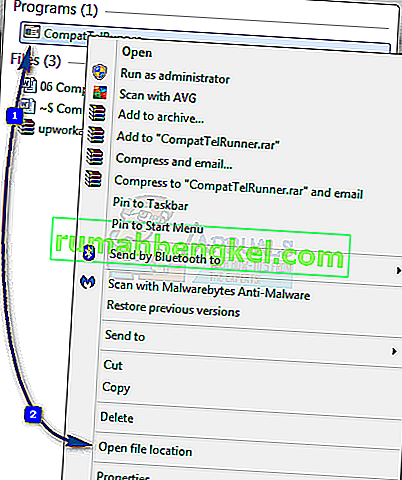
OR عقد مفتاح ويندوز و اضغط R . اكتب C: \ Windows \ System32 واكتب CompatTelRunner.exe في شريط البحث في أعلى اليمين.
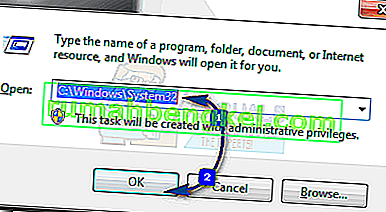
بمجرد دخولك إلى المجلد ، انقر بزر الماوس الأيمن فوق ملف Compattelrunner.exe بداخله ، وحدد خصائص من القائمة. في النافذة التي تفتح ، ستلاحظ علامة تبويب الأمان ، حددها وانقر فوق الزر " خيارات متقدمة" بالداخل. بمجرد فتح النافذة ، ابحث عن علامة التبويب المالك ، وحدد تغيير المالك . سيعطيك هذا قائمة بالمالكين الجدد ، وبعد ذلك يجب عليك تحديد الحساب الذي تستخدمه ، والنقر فوق تطبيق. ستحصل على مطالبة تحذرك من إغلاق جميع نوافذ الخصائص المفتوحة حاليًا لتغيير الملكية ، لذا أغلقها.
عندما تقوم بتغيير مالك الملف ، يجب عليك بعد ذلك تغيير الأذونات. للقيام بذلك ، انقر بزر الماوس الأيمن فوق ملف Compattelrunner.exe مرة أخرى ، وافتح خصائص. انتقل إلى علامة التبويب " الأمان" وانقر فوق " خيارات متقدمة" مرة أخرى. ضمن النافذة ، حدد أذونات ، ومن القائمة المنبثقة ، حدد الحساب الذي تستخدمه. سترى نافذة جديدة بها خيارات حول الأذونات. في الجزء العلوي ، ضمن عمود السماح ، حدد التحكم الكامل وانقر فوق تطبيق.
عندما تنتهي من ذلك ، فأنت مالك الملف ، وليس TrustedInstaller ، ولديك سيطرة كاملة عليه ، مما يعني أنه يمكنك حذفه دون مواجهة خطأ رفض الوصول . لا تتردد في القيام بذلك ، ولن ترى أنه يستحوذ على الموارد التي تشتد الحاجة إليها من نظامك.
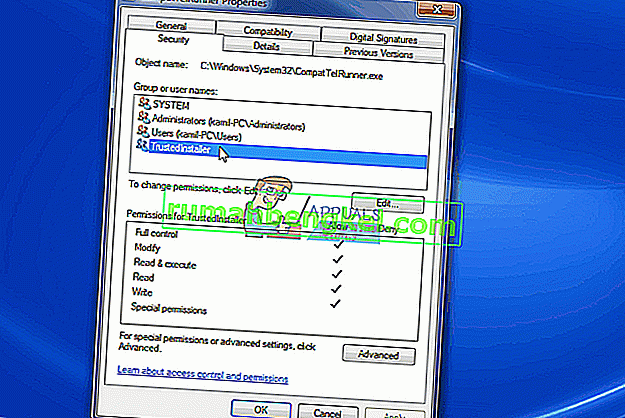
على الرغم من وجود بعض الحلول التي قد تواجهها والتي ستخبرك بحذف التحديث بالكامل ، KB2977759 ، فإن القيام بذلك ليس فكرة ذكية لأن هذا سيؤدي إلى العبث بالجدول الزمني الكامل لتحديثات Windows ، وقد تواجه مشكلات أكبر في المستقبل. اتبع الخطوات المذكورة أعلاه لحذف الملف بأمان وسوف يكون جهاز الكمبيوتر الخاص بك يعمل مرة أخرى في أي وقت من الأوقات.
الطريقة الثالثة: تعطيل CompatTelTunner.exe من برنامج جدولة المهام
عقد مفتاح ويندوز و اضغط R . اكتب Taskchd.msc وانقر فوق موافق .
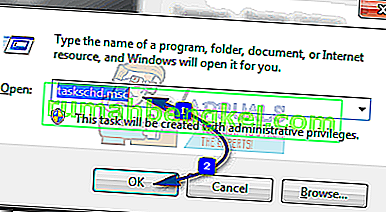
قم بتوسيع مكتبة برنامج جدولة المهام -> Microsoft -> Windows -> تجربة التطبيق
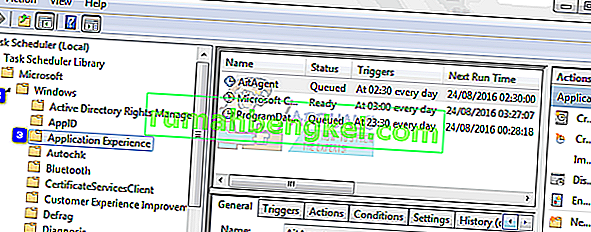
انقر بزر الماوس الأيمن فوق أي من المهام المدرجة باسم Microsoft Compatibility Appraiser واختر تعطيل .
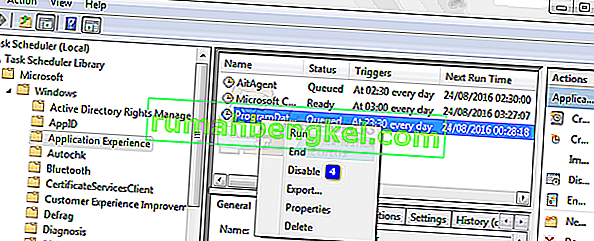
الطريقة الرابعة: تبديل الملاحظات والتشخيصات إلى الأساسي
يستخدم CompatTelRunner.exe بيانات الملاحظات والتشخيصات لتحديث نظامك إلى أحدث إصدار. إذا تم تمكين إعداد الملاحظات والتشخيصات بشكل كامل ، فقد يستخدم CompatTelRunner.exe موارد النظام الزائدة. في هذه الحالة ، قد يؤدي تغيير إعدادات الملاحظات والتشخيصات إلى الإعدادات الأساسية إلى حل المشكلة.
- اضغط على زر Windows ، واكتب " Feedback & Diagnostics ".
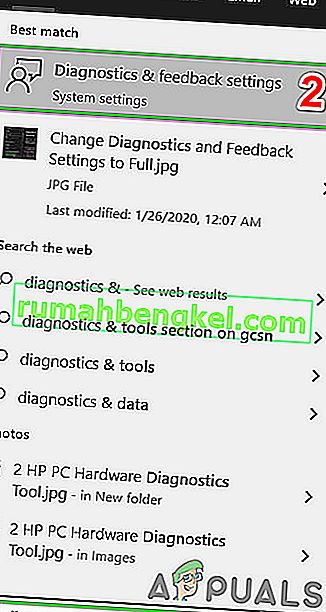
- الآن في الجزء الأيمن من النافذة ، حدد " أساسي ".
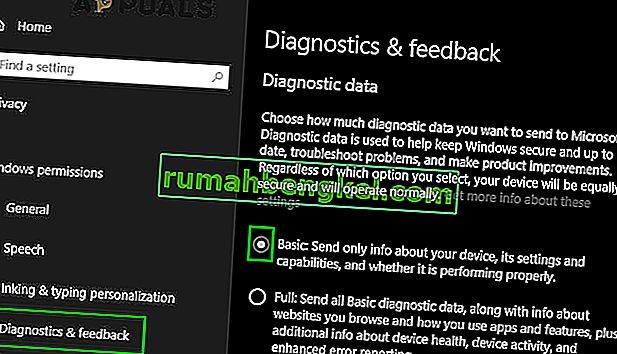
- أعد تشغيل النظام الآن وتحقق مما إذا كان استخدام النظام قد انخفض.
طريقة 5: تعطيل متصلة الخبرات المستخدم والقياس عن بعد الخدمة
كانت تسمى سابقًا Diagnostics Tracking أو DiagTracK ، والتي تسمى الآن " تجارب المستخدم المتصل والقياس عن بُعد " ، وهي خدمة Windows تعمل في الخلفية لإرسال البيانات تلقائيًا إلى Microsoft. هذه الخدمة مسؤولة عن إرسال معلومات التشخيص والاستخدام إلى Microsoft. قد يؤدي تعطيل هذه الخدمة إلى حل مشكلة الاستخدام العالي لوحدة المعالجة المركزية.
- اضغط على مفتاح Windows ، واكتب الخدمات ، وفي القائمة الناتجة ، انقر فوق الخدمات .
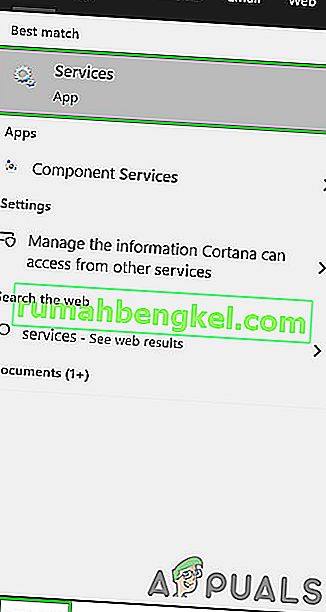
- في نافذة الخدمات ، ابحث عن تجارب المستخدمين المتصلين وخدمة القياس عن بُعد وانقر عليها بزر الماوس الأيمن ، ثم انقر فوق خصائص .
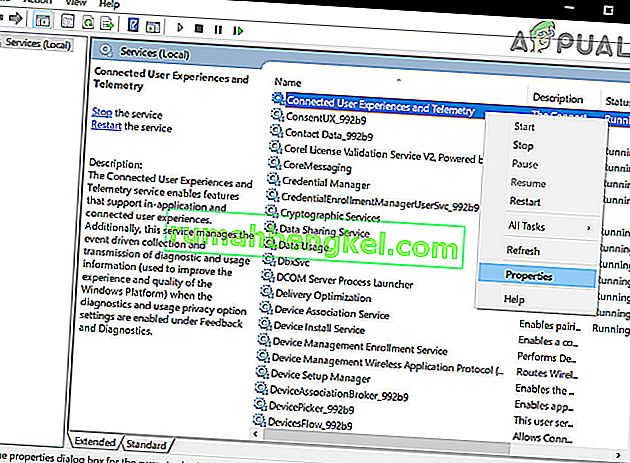
- الآن في علامة التبويب عام ، انقر فوق المربع المنسدل لنوع بدء التشغيل ، ثم حدد معطل . الآن انقر فوق " تطبيق" و " موافق" .
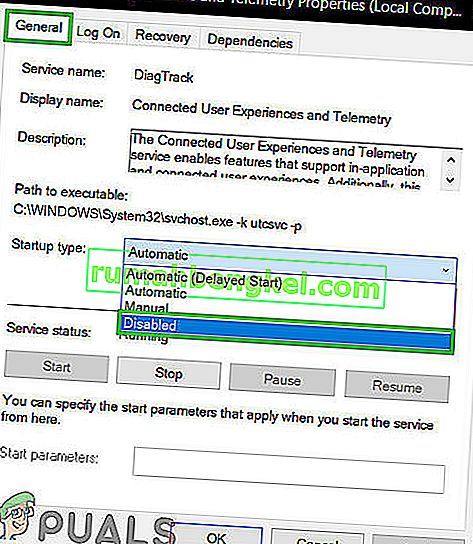
- أعد تشغيل الكمبيوتر.